[ ][1]
][1]
本文主要记录Vmware虚拟机上通过NAT方式与Linux与主机进行相互通信的问题,通过FTP上传文件,另外介绍putty工具的使用。
在Vmware上使用桥接是最容易完成通信的工作,但是往往有的时候我们只有一个IP,所以选择NAT方式是最好的一种通信方式。
首先我们要设置NAT方式所用的VMnet8的相关信息,从菜单的Edit->Virtual Network Editor进入。
这里我的机子IP为:192.168.0.222,
所以设置我的一个虚拟机子网段为192.168.100.0
[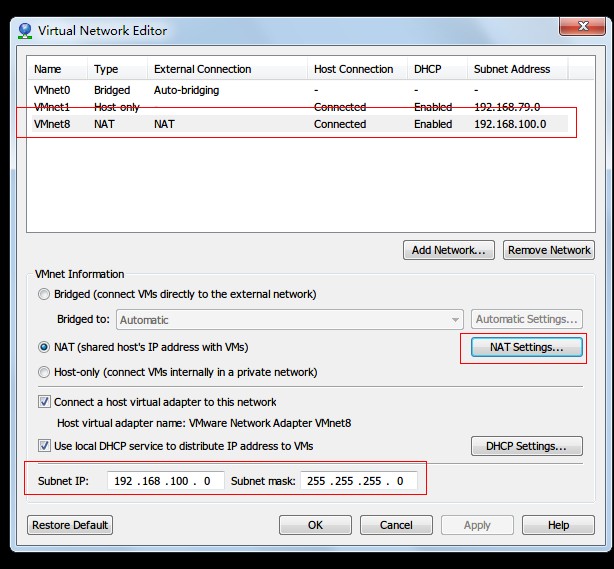 ][2]
][2]
点击打开NAT Setting,
设置子网的网关:192.168.100.2
设置映射到本机的端口号,由于我的80端口有其他用途,所以设置一个其他的端口8080,
设置虚拟机Linux上的端口为80,
设置好虚拟机Linux的IP为:192.168.100.100
[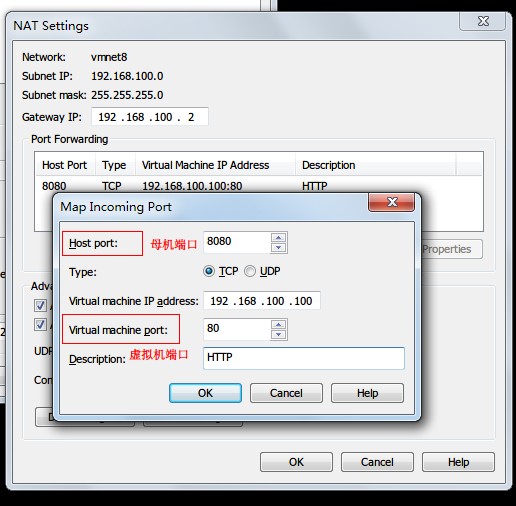 ][3]
][3]
上述操作完毕后,就进入Linux系统吧,首先根据刚才的设置,找到文件
/etc/network/interfaces
~$ vi /etc/network/interfaces 修改刚刚设置好的信息 auto eth0 iface eth0 inet static address 192.168.100.100 (IP) gateway 192.168.100.2 (网关) netmask 255.255.255.0 (子网掩码) 而后找到需要找到DNS文件 > /etc/resolv.conf~$ vi /etc/resolv.conf 修改刚刚设置好的信息 nameserver 192.168.100.2 (网关) 设置好后,保证网络重启。这时候应该虚拟机和主机都能Ping通了。 这是我们需要使用FTP来连接虚拟机,首先要Linux安装FTP服务~$ sudo apt-get install vsftpd 此后即可连接FTP了。 可能一直使用Linux的终端比较烦人,所以利用windows下来的Putty更能简化工作,并且更加视觉清晰直观。 而Putty是需要SSH支持登陆的,所以我们必须在Linux上安装好SSH~$ sudo apt-get remove openssh-client ~$ sudo apt-get install openssh-client ~$ sudo apt-get install openssh-server ~$ ps -A | grep ssh 安装好后我们就可以使用Putty登陆 [][4] [1]: https://www.crackedzone.cn/uploads/2012/12/vmware.jpg [2]: https://www.crackedzone.cn/uploads/2012/12/vmware-1.jpg [3]: https://www.crackedzone.cn/uploads/2012/12/vmware-2.jpg [4]: https://www.crackedzone.cn/uploads/2012/12/vmware-3.jpg
